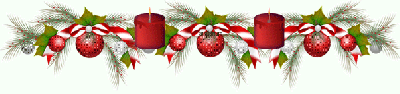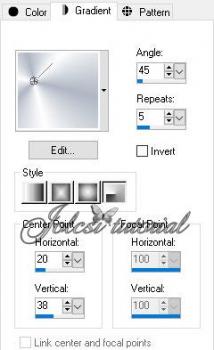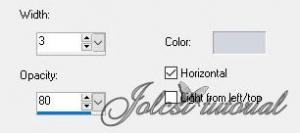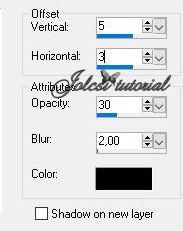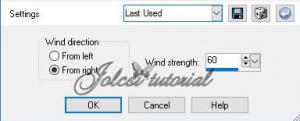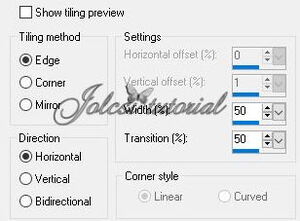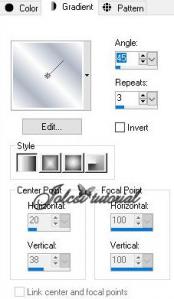-
Kátya
Leckémet franciára lefordította:
Mes devoirs traduit en français:
Merci..Használtam:Corelx2 psp szerkesztőt
plugin:
Mehdi- Sorting Tiles
Kellékek itt:Tube:Jolcsi
1.
Hozd be a Selections From Alpha Channel-t
Window-Duplicate
Az eredetit zárd be és a másolaton dolgozunk!!!
2.
Választunk két színt és a Gradientet így állítjuk
Fessük a lapunkat
3.
Mehdi-Sorting Tiles
Edge-Enhance
Layers-New Raster Layer
Fessük a világos színnel
Behozzuk a szerkesztőnkbe a maszkot
4.
Layers-New Mask Layer-From Image
Layers-Merge Group
5.
Adjust-Sharpness-Sharpen
6.
View-Rulers (centit bekapcsoljuk)
Pick Tool-lal behúzzuk 400-ra (jobbról-balra)
Layers-Duplicate
Image-Mirror
Layers-Merge Down
Adjust-Sharpness-Sharpen
Opacity 50 %
Aktív a Raster1 réteg
7.
Texture-Blinds
Visszalépünk a felső rétegre
Layers-New Raster Layer
8.
Selections-Load Selection-Selections From Alpha Channel
Behozzuk a Selection1
Kiöntjük a sötétebb színnel
Selection-None
Edge-Enhance
9.
A Magic Wand Tool-lal kijelöljük az egyik kocka belsejét
Bekopizunk egy tájképet
Edit-Copy
Edit-Paste Into Selection
Selection-None
Ezt megismételjük a másik két kockával is!
10.
Drop Shadow
Layers-New Raster Layer
11.
Selections-Load Selection-Selections From Alpha Channel
Behozzuk a Selection3
Kiöntjük a sötétebb színnel
Selection-None
Edge-Enhance
Drop Shadow (előző beállítás)
12.
Distortion-Wind
Selection tool-lal kijelöljük a közepét
Bekopizunk egy tájképetEdit-Copy
Edit-Paste Into Selection
Selection-None
Ezt megismételjük a másik kockával is!
Opacity 40 %
Layers-Arrange-Move Down
Maradunk ezen a rétegen!
Ha átlátszik a felső keret alól,akkor
Selection Tool-lal kijelöljük így:
Edit-Cut
Selestins-None
Aktív a Raster2 réteg
Layers-New Raster Layer
13.
Selections-Load Selection-Selections From Alpha Channel
Behozzuk a Selection4
Kiöntjük a sötétebb színnel
Selection-None
Edge-Enhance
14.
Magic Wand Tool-lal kijelöljük a belsejét
Bekopizzuk a tájképet
Edit-Copy
Edit-Paste Into Selection
Selection-None
Drop Shadow (előző beállítás)
15.
Selections-Load Selection-Selections From Alpha Channel
Behozzuk a Selection2
Kiöntjük a világos színnel
Selection-None
16.
Image-Seamless Tiling
Image-Free Rotate
Adjust-Sharpness-Sharpen
17.
Texture-Blinds (előző beállítás)
18.
Drop Shadow
Layers-Duplicate
Image-Mirror
Layers-Arrange-Move Down 3x
Opacity 90 %
19.
Aktív a Group-Raster2 réteg
Bekopizzuk a tájképünket,ha kell kisebbre vesszük
20.
Image-Add Borders 2px sötét szín
Selections -All
Image-Add Borders 45px
Selections-Invert
Kiöntjük a gradienttel
Selections-Invert
Drop Shadow
Selections-None21.
Bekopizzuk a tubénkat,elhelyezzük bal oldalra
Teszünk alá árnyékot
22.
Image-Add borders 1px
Rátesszük a szignónkatMéretét levesszük 900px-re
Elmentjük JPEG formátumba.
JÓ MUNKÁT ! JÓ SZÓRAKOZÁST!Ha elkészíted a leckét,szeretném ha elhoznád a Vendégkönyvbe
vagy elküldenéd email-be !

jolcsi1949@hotmail.com